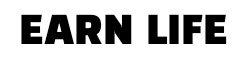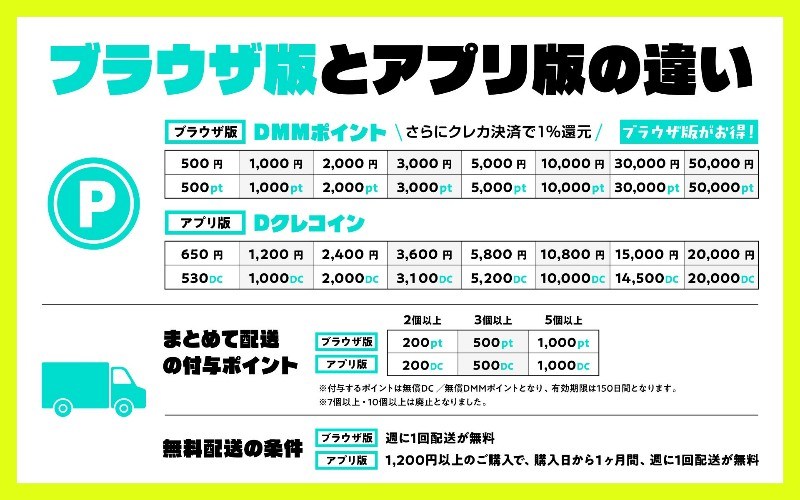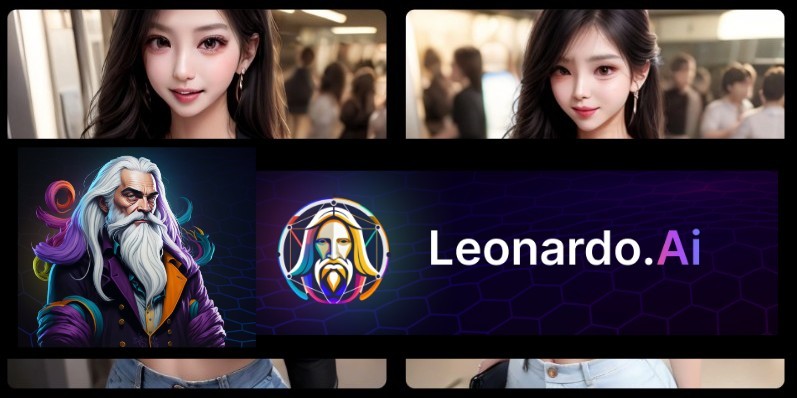
最近では無料で使える画像生成AIが数多くリリースされていますね。その中でもひときわ注目を集めているのが「Leonardo.Ai」
この記事では、Leonardo.AiレオナルドAiの使い方や登録方法などをご紹介したいと思います。今のところ無料でかなりの枚数画像が生成できるので、ぜひ利用してみてください。
Leonardo.Aiの登録方法
Leonardo.Aiを利用するにはDiscordから招待を受ける必要があります。
まずLeonardo.Aiのサイトにアクセスしメールでサインアップをしましょう。
メールかJoinDiscordよりDiscordにアクセスすると招待が受けられます。Discordアカウントがない方は作成してください。
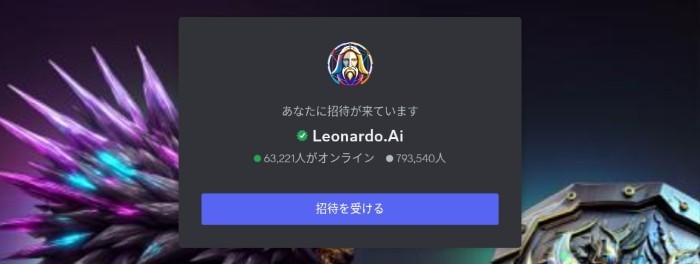
進んでいくと言語を聞かれるので「日本語」
AIで何をしたいか聞かれるので「CreateArt」次に「Yes」を選択。

そしてDiscordに入ります。ルールを読んで同意。
Discordのpriorty-early-access よりGoogleフォームにてホワイトリストに申請します。

その後2〜3日ほどでメールにて案内が届きます。
これでLeonardo.Aiが利用できるようになります。
Leonardo.AiレオナルドAiの使い方
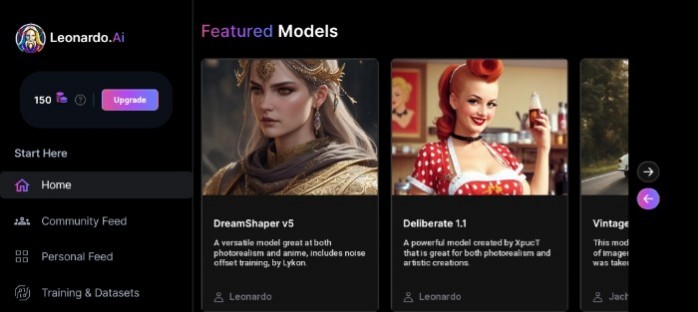
Leonardo.Aiにアクセスすると画像でわかりやすくモデルが並べられているので、イメージする生成したいものを選んでみてください。
基本は「Finetuned Models」の「Platform Models」よりもユーザーが作成した「Community Models」を選んで画像生成する方がよりイメージに近いものになりやすいです。
今回は「Community Models」よりrealistic modelを選んでみます。

試しにプロンプトに「cute girl」のみで作成してみます。
このような微妙な感じの画像が出来ました。

続いて「Community Feed」からプロンプトをコピーしてきます。
「Community Feed」では、ユーザーが投稿した画像がギャラリーになっているのでお好みの画像をタップするとプロンプトを参考にすることができます。

今回はこちらからプロンプトとネガティブプロンプトをコピー。
するとこのような画像が生成されました。

ちなみにNFWSとAdd Negative promptをオンにしておいてください。
イメージを変えたい場合はアップスケールを押してみましょう。

①HD Smooth Upscaler
②Upscale image alternate
③HD Crisp Upscale
良くなるような、部分的に崩れるような、ですね。使ってみてください。消費は5トークン。
その他
「Personal Feed」
自分が今までに生成した画像の履歴になります。
「AI Image Generation」
こちらから画像生成を行います。画像の解像度やサイズ、枚数、生成したいプロンプトを入力して画像が生成されます。
カスタムモデルを作る
「Training & Datasets」は、モデルに画像を学習させる機能です。
お好みの画像をアップロードして学習させることでイメージしたものに近い画像を出力させることができます。
まずは元となる、画像を5〜30枚用意しサイズを512×512に加工して全て揃えてアップロードします。
今回はお試しで6枚だけ。

アップロードがおわったらTrain Modelをクリック。
解像度やNSFWなど設定を行いStart Trainingでトレーニングが開始されます。
暫くしてトレーニングが終了したらFinetuned modelよりYour modelで使用可能になります。
先ほどのプロンプトで生成するとこのような感じに。ハーフ感が

ちなみにこのカスタムモデルは18日以内にリセットされるようです。
その間は新たにモデルを作れないので、はじめから20枚以上は学習させた方が良いようです。6枚だけでは全然足りませんでした。
AI Canvasで背景を修正する
「AI Canvas」は背景の付け足しや不必要な部分を修正できる機能です。
まずは画像を選びましょう。AI Canvasのupload imageから過去に作成した画像もしくはフォルダから画像を選択します。
画像の背景を付け足すには矢印のSelectよりフレームを拡張したい部分にズラしてbackgroundなどのプロンプトを入力してGenerateボタンをタップ。

頭に花火が突き刺さりましたが、背景は綺麗に継ぎ足されました。生成された枚数のパターンから気に入ったものをacceptボタンで決定します。
その他に、この部分が邪魔で消したいという時は消しゴムのEraseを選択。別のものに変えたいという時は、ブラシのDraw Maskで塗り潰します。
今回は背景の人物(消しゴム:黒)目元(ブラシ:紫)で塗りつぶしてプロンプトにsunglassesを入力してGenerateボタンを押します。

ロックンローラー風のサングラスになってしまいましたが、使い方はこのような感じです。これは凄すぎる
【感想は】
このLeonardo.Aiを使ってみて感じるのは、どのプロンプトがOKでNGか、割り出すプロセスとトレーニングの精度によって上手く生成できない、もどかしさが面白いところだと思います。
NGワードで生成してもトークンは消費されることはなく弾かれるだけなので、当たり外れを探ってみてください。
ちちぷいのStableDiffusion18Rなどから抽出したプロンプトを前半と後半に分けて入力してみるとNGワードが判別しやすいと思います。
Leonardo.Aiの料金は
無料で利用できるのは1日150トークン。1回に4つほど使うのでかなりの枚数無料で使えます。
しかも1日でリセットされるので今のところ実質使い放題です。この機能で使い放題はもう神すぎますね。
↓↓このような専門書を読みながらやると、より細かな設定を使いこなせるようになります。
まとめ
以上、Leonardo.aiの使い方をご紹介しました。
無料で利用できてこのクオリティは凄いです。さらに学習機能も搭載しているのでよりイメージに近い画像が生成できると思います。ぜひ利用してみてください。
ナムコのオンクレがリニューアルされました。
条件を満たせば最大100回無料プレイでお得に!
ぜひ微課金でお楽しみください。
詳細とインストールはこちらから↓↓↓
![]()